реклама
GIF файлове са неофициален език на интернет GIF, Езикът на мрежата: тяхната история, култура и бъдещеВсичко, което някога сте искали да знаете за историята на GIF, как са се развили и тяхното културно въздействие и значение. Прочетете още . от социална медия към сайтове като MakeUseOf, те са сред предпочитаните форми на онлайн комуникация - но освен ако не сте в състояние да създайте свои собствени GIF файлове, може да откриете, че не можете да създадете перфектната анимация, за да изразите най-съкровеното си мисли.
За щастие е по-лесно от всякога да създавате GIF файлове от нулата. Тези три помощни програми ще ви задействат и стартирате, преди да можете да кажете „GIF се произнася с мек G.“ GIF - последната дума за това как да се произнесеС възобновяването на Graphics Interchange Format в анимираното му въплъщение горещият дебат за това как да се произнесе този скъпоценен камък от акроним също отново излезе на фронта. Има два изтребителя ... Прочетете още
LICEcap е почти толкова баребони, колкото се получава, когато става въпрос за GIF рекордери. Когато отворите помощната програма, ще видите само няколко бита допълнителна информация, придружаваща зоната, която ще записвате; максималната FPS на получения GIF, неговата дължина и ширина в пиксели и най-важният бутон за запис.
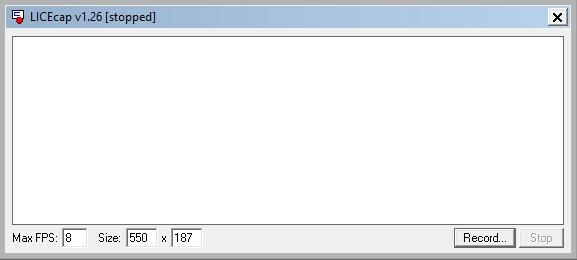
Можете да използвате полетата за размер, за да направите точни корекции на част от вашия екран се записва 3 безплатни екранни записващи устройства за улавяне на вашия работен плот на WindowsМожете да използвате екранен рекордер за създаване на уроци, документи за грешки за отстраняване на проблеми или проследяване на непоискана активност на вашия работен плот в ваше отсъствие. Изберете един от нашите препоръчани инструменти. Прочетете още - като алтернатива, влаченето на краищата на прозореца също работи. Когато имате зададени неща, натиснете рекорд за да започнете да улавяте GIF.
Докато LICEcap записва, можете или да щракнете Спри се за да прекратите GIF и да го запишете в определена папка или щракнете пауза и тогава Insert за добавяне на текстови рамки.
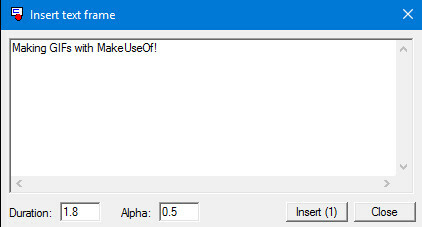
Заслужава си да експериментирате с колко дълго се появява текстът ви, като оправите продължителност област. Няма смисъл да добавяте текст, който изчезва, преди някой да може да го прочете, затова проверете времето си, преди да направите GIF за обществено потребление.
LICEcap е страхотен минималистичен GIF рекордер. Той не предлага много повече от най-основната функционалност за създаване на GIF, но неговата директна функция и непрекъснат потребителски интерфейс са идеални за всеки в търсене на простота.
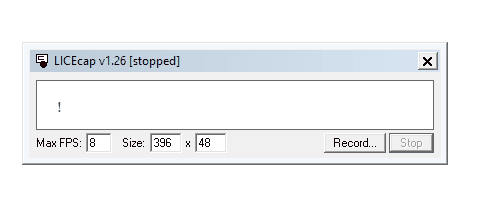
Когато сте готови да преминете върху нещо с малко по-сложност от LICEcap, GifCam е очевидният избор GifCam - Най-лесният начин да направите анимирани GIF файлове някога [Windows]Бързо направете анимиран GIF от всичко. GifCam е безплатно, преносимо приложение за Windows, което ви предоставя проста рамка. Преоразмерете и го позиционирайте, след което натиснете запис - всичко, което се случва в рамките на това ... Прочетете още . Основната му функционалност ще бъде много лесна за разбиране, ако вече сте използвали LICEcap.
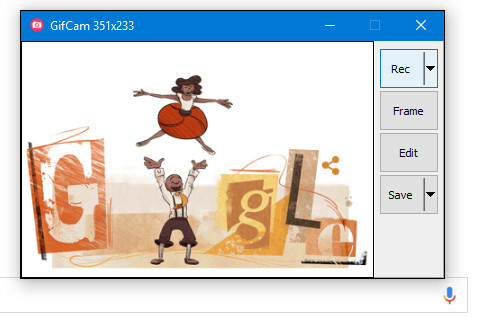
Натиснете Rec за да започнете да улавяте GIF, след това натиснете Спри се ако искате да направите пауза или да приключите записа си. След като работата ви е свършена, щракнете Запази и можете да изберете къде искате да съхраните вашата анимация.
Това обаче е просто GifCam в най-простата си. Използването на падащите опции, присъстващи на бутоните Rec и Save, ви дава много повече контрол върху вашите GIF файлове. Кликнете върху Rec да настроите рамката на вашите спецификации и да промените настройките като видимост на курсора.
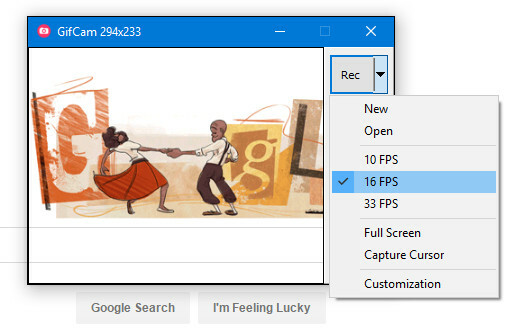
Най- Запази падащото меню ви позволява да визуализирате вашия файл и да избирате между различни нива на качество на изображението. По време на визуализацията размерът на файла на анимацията ще бъде представен до текущата настройка за качество.
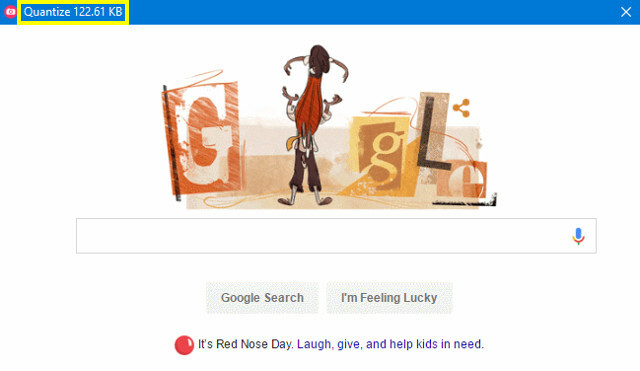
Най- редактиране бутонът отваря записа ви в кадър по кадър, където можете да регулирате по-фини детайли. Можете да добавите текст, калайджия със зеления си скрининг Как да излъчваме на живо със зелен екранНе би ли било готино, ако можехме да използваме този ефект на зеления екран за излъчване на живо - например в Google Hangouts или Skype? "Да, наистина би било, Джеймс" е отговорът, който търсите ... Прочетете още за да изгладите анимацията и дори да добавите огледални рамки, за да може вашата анимация да възпроизвежда напред и назад. Интерфейсът за редактиране е чудесна помощ, ако се опитвате да направите GIF файлове.
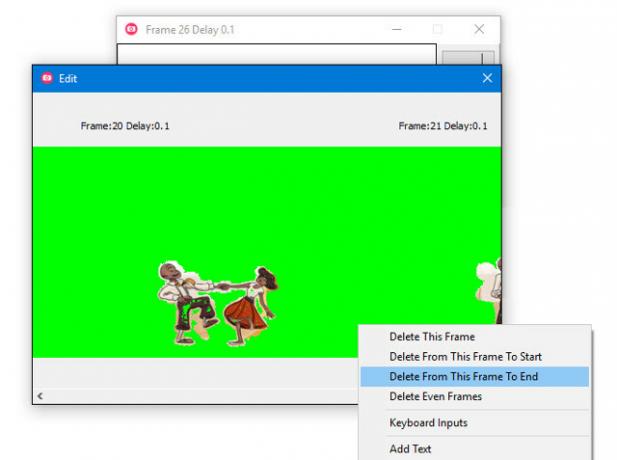
Ето един удобен съвет за избягване на неудовлетвореност, когато работите с GifCam; ако трябва да създадете повече от един GIF, не забравяйте да използвате нов команда от Rec падащо меню след всяко заснемане. В противен случай ще стигнете до една невероятна анимация, която компилира всички записани от вас кадри, а не отделни файлове.
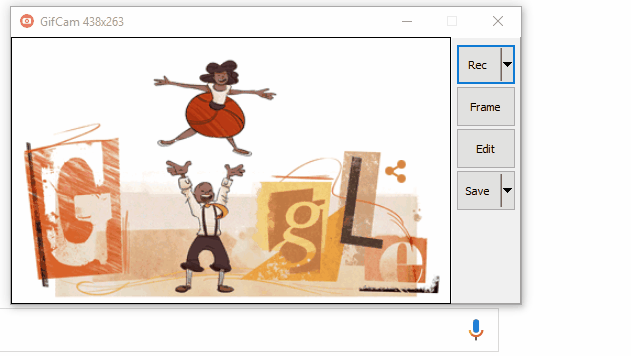
За разлика от LICEcap и GifCam, ScreenToGif не се инициализира направо в прозорец за заснемане.
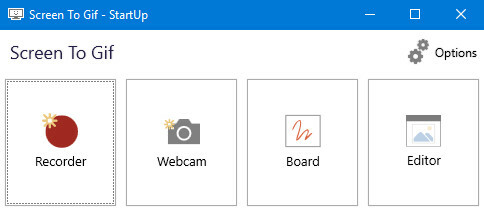
Вместо това ще ви бъдат дадени четири възможности за избор. магнетофон ще бъде най-познатата, тъй като тя работи по същия начин като другите помощни програми, които разгледахме, но дори предлага още няколко възможности за персонализиране.
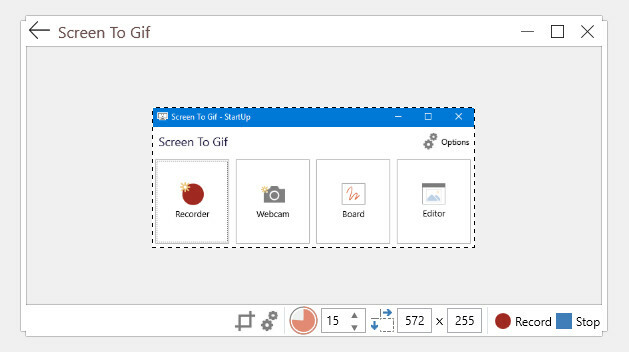
Инструментите за рамка и размер на прозореца са доста обясними, но символът за изрязване вляво от иконата за настройки е наистина полезната джаджа. Като щракнете върху него и плъзнете курсора към друг прозорец, можете да принудите ScreenToGif да щракне прозореца му за заснемане до този размер.
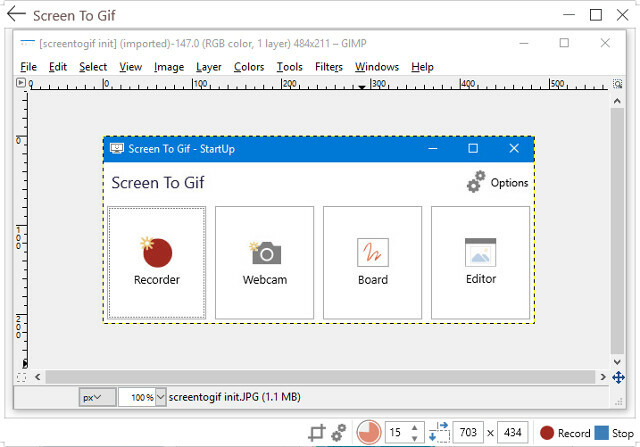
Най- Уебкамера режимът работи почти по същия начин, но като използвате източника на видео от вашата уеб камера като негов източник. Най- борд опцията ви позволява да рисувате свободно, улавяйки кадри автоматично, докато вървите - това означава, че не е нужно да се притеснявате от започване и спиране на записа, можете да се съсредоточите върху съдържанието си. Режимът на дъската е отличен за сериозни неща като диаграми Създайте професионални диаграми и графики с тези 6 безплатни инструментаДиаграмите и диаграмите не са само в сферата на офис работниците и хората в света на бизнеса. Тези шест безплатни онлайн инструмента ви дават силата на моментална визуализация. Прочетете още , но също е много забавно да се забърквате с
Това обаче е Редактор режим, който дава ScreenToGif най-голямото предимство пред своите конкуренти. Този раздел на помощната програма надхвърля възможностите за редактиране на GifCam, осигурявайки несравним контрол върху вашия завършен продукт от самия инструмент.
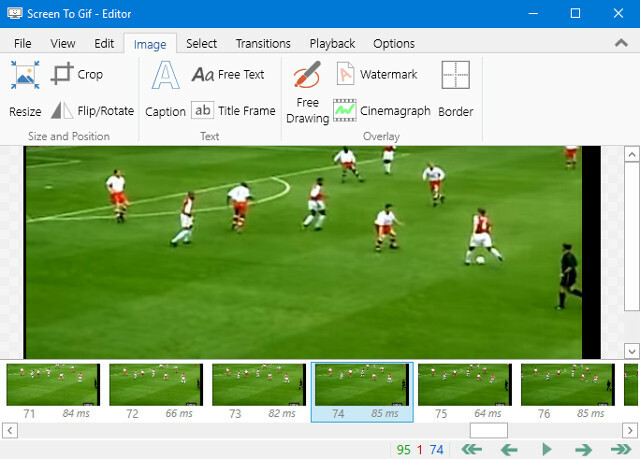
Можете да пишете върху отделни кадри, да добавяте воден знак и дори да се възползвате от вградените ефекти на прехода. Ако сте готови да създадете GIF от началото до края с един инструмент, ScreenToGif определено е правилният избор - въпреки че, разбира се, ще имате още повече контрол от използване на програма като GIMP GIMP vs Photoshop: кой е подходящ за вас?Photoshop е най-популярното приложение за редактиране на изображения там, а GIMP е най-добрата безплатна алтернатива на него. Кой трябва да използвате? Прочетете още да правите редакции на кадър по кадър.
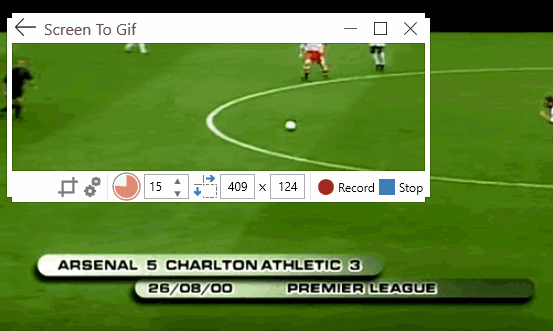
Имате ли съвети за други читатели как да заснемете най-ефективните GIF файлове? Или търсите помощ за собствения си проект? Така или иначе, не се колебайте да се присъедините към разговора в секцията за коментари по-долу.
В момента английският писател е базиран в САЩ. Намерете ме в Twitter чрез @radjonze.